Pokud pracujete například ve Wordu a omylem přepíšete původní dokument lze jednoduše původní dokument obnovit.
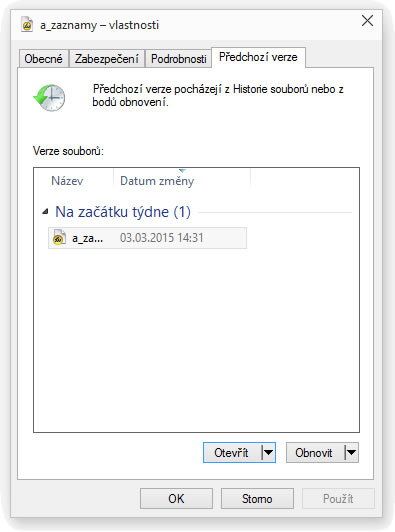
Windows 10 je operační systém od Microsoftu, který kombinuje prvky klasického desktopového prostředí s moderními funkcemi pro produktivitu a zabezpečení. Nabízí rychlé aktualizace, podporu pro dotyková zařízení, integrovaný Microsoft Defender a širokou kompatibilitu s aplikacemi. Díky funkcím jako virtuální plochy, režim tmavého zobrazení nebo integrace s OneDrive umožňuje efektivní práci a přizpůsobení podle potřeb uživatele.
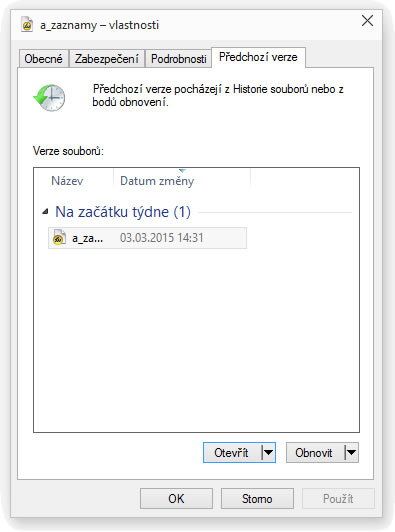
Pokud pracujete například ve Wordu a omylem přepíšete původní dokument lze jednoduše původní dokument obnovit.

Windows 8 a Windows 10 obsahují službu Historie souborů, která umožňuje nastavit zálohování důležitých souborů na externí disk bez použití aplikace třetí strany.
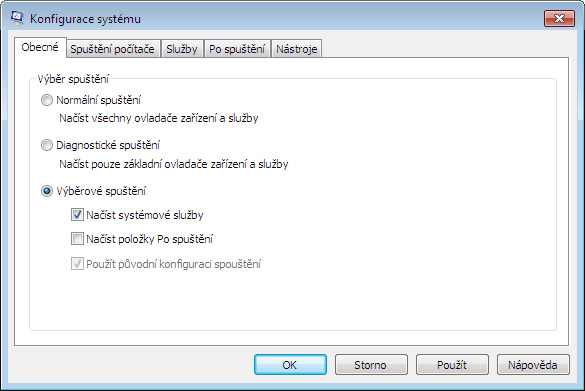
Vyskytne-li se po startu problém se zamrzáním systému a můžeme vyloučit hardwarovou závadu, je příčina ve Windows nebo některém programu.
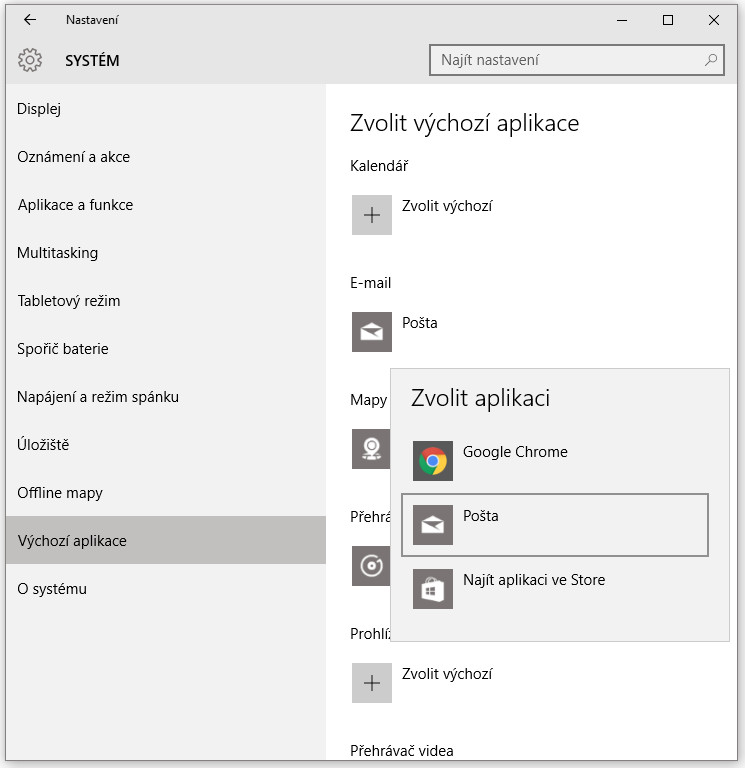
V případě, že potřebujete nastavit jiný výchozí prohlížeč internetu, e-mailového klienta nebo prohlížeč fotek a další aplikace, postupujte podle návodu.
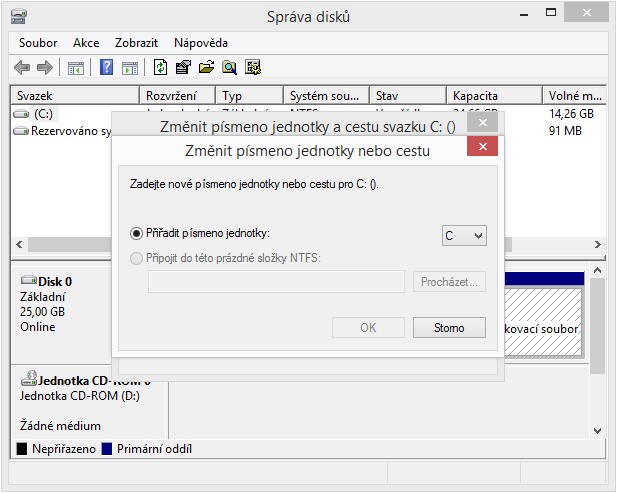
Po připojení nového pevného disku přiřadí systém písmeno jednotky. Potřebujete-li z nějakého důvodu písmeno jednotky změnit, postupujte podle návodu.

Pro spuštění staršího programu, který jste používaly pod Windows XP, ale pod novějšími systémy nefunguje, můžete využít režim kompatibility.
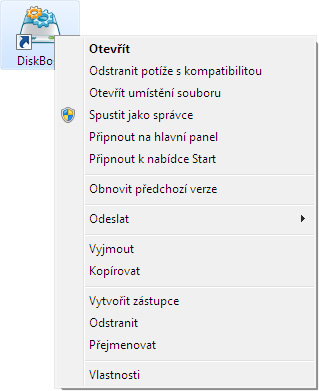
Operační systém Windows 7 a novější umožňuje uživateli rychlé spuštění programu pomocí kombinace kláves na klávesnici.
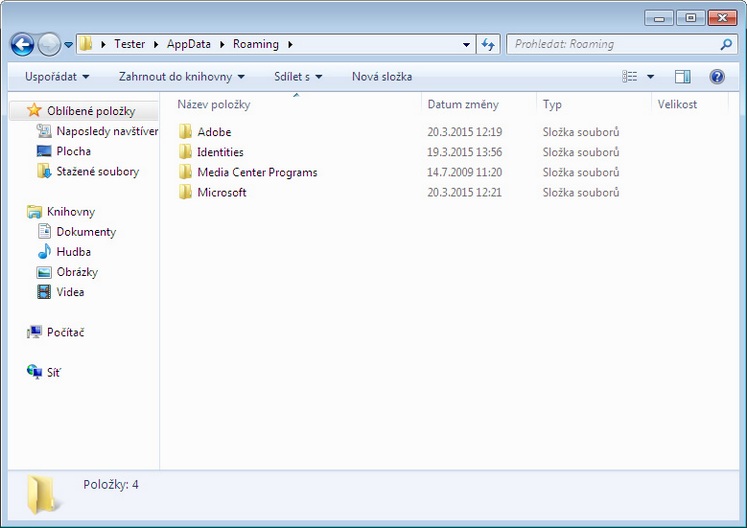
Soubory a programy, se kterými právě pracujete jsou dočasně uloženy v paměti RAM. Při ukončení práce s programem jsou soubory z paměti RAM odstraněny. Někdy je možné, takto obnovit ztracený dokument.

Systém Windows využívá stránkovací soubor pagefile.sys při nedostatku paměti nebo při spuštění náročných aplikací. Tento soubor je vhodné přesunout na rychlejší disk.

V některých případech se může hodit možnost vypnout nebo restartovat počítač v lokální síti na dálku. Lze toho docílit pomocí příkazu v příkazové řádce.